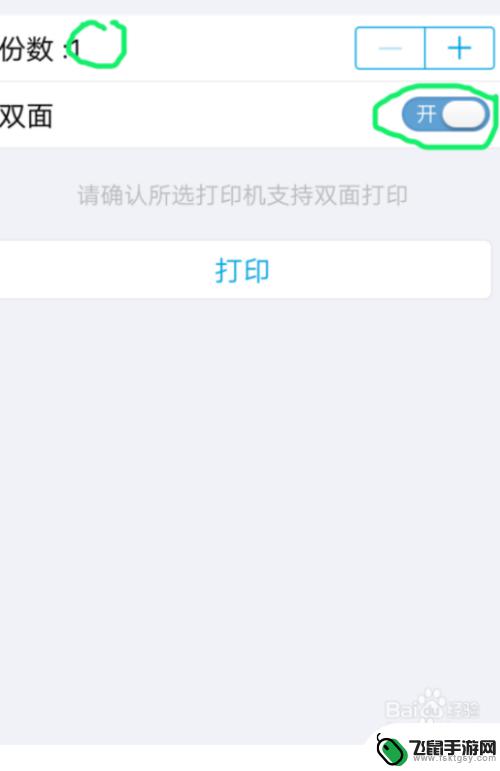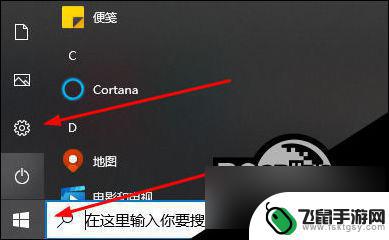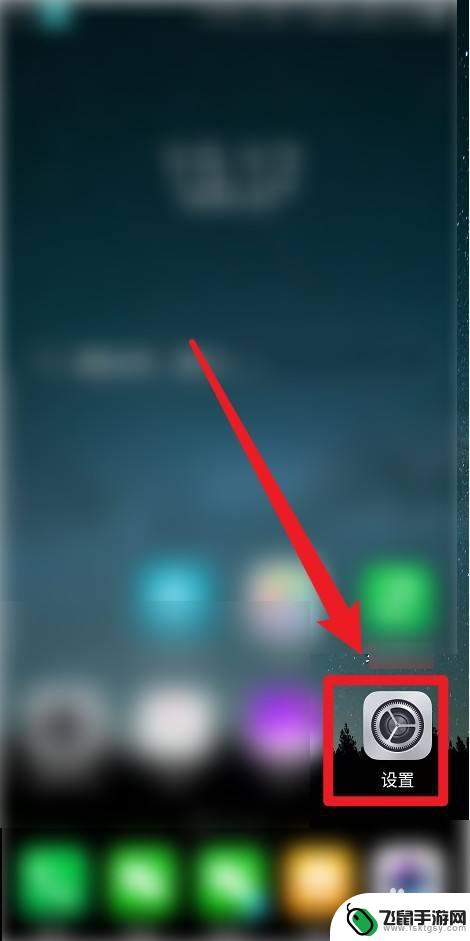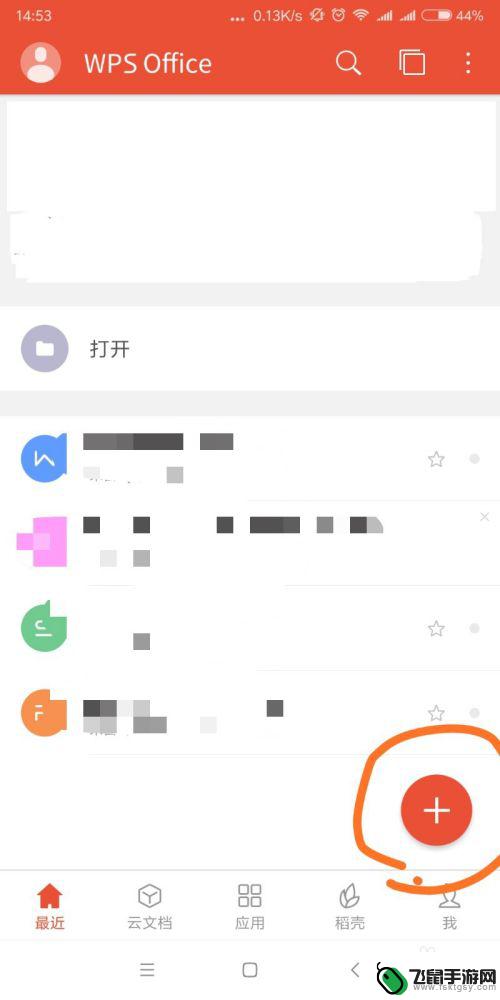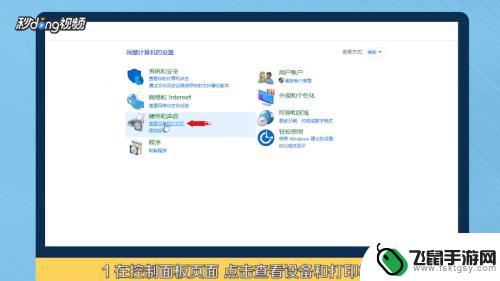如何打印文件在手机上面 怎么在手机上连接打印机打印文件
时间:2024-01-21来源:飞鼠手游网
随着科技的不断发展,现代人们对于打印文件的需求也越来越多,有时我们并不总是能够方便地使用电脑来打印文件,特别是在外出或者出差的情况下。在手机上打印文件成为了一个备受关注的话题。如何在手机上连接打印机,并顺利地打印文件,成为了许多人想要了解的问题。在本文中我们将探讨如何在手机上打印文件,以及连接打印机的步骤和技巧。让我们一起来了解一下,如何在手机上实现便捷的打印功能吧!
怎么在手机上连接打印机打印文件
具体方法:
1.
首先,旁边有可以使用的打印机。打开打印机电源,大多数打印机都是支持手机打印的。
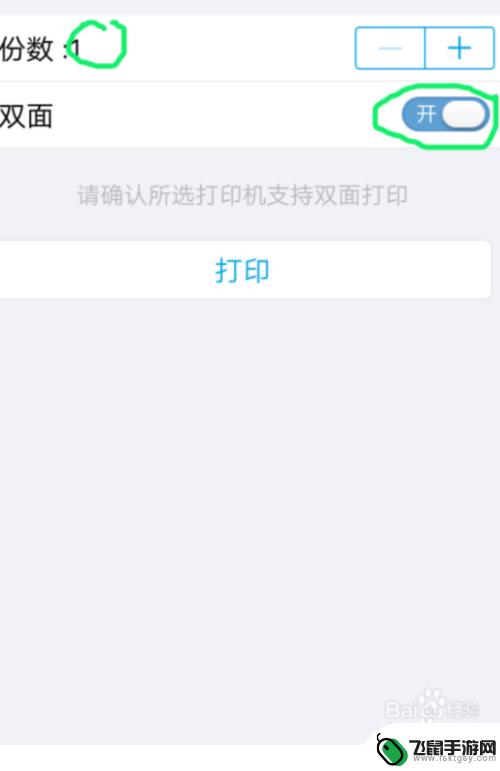
2.
打开手机上打开需要打印的文件或图片,点击右上角的“...”按钮,
在弹出的操作界面,选择“打印”。就进入打印界面了
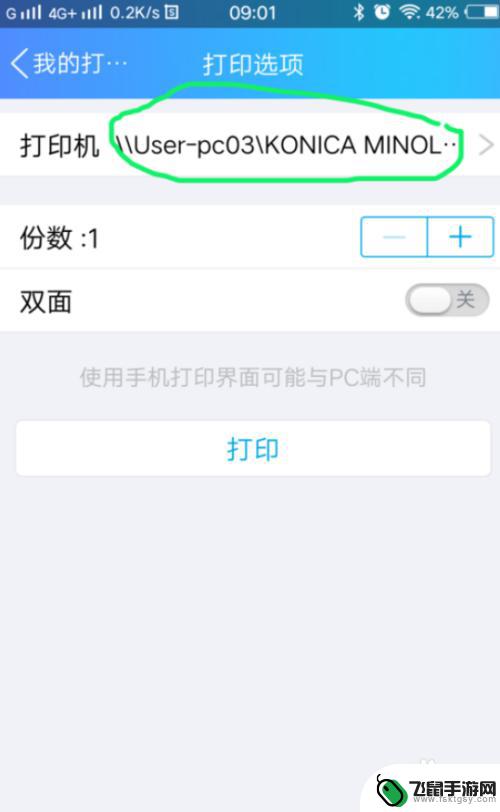
3.进入“打印选项”界面,点击“打印机”。选择你准备使用的打印机相应的型号(具体型号可以在打印机上找到)。

4.选择好后,会在“打印选项”界面显示打印机的型号。
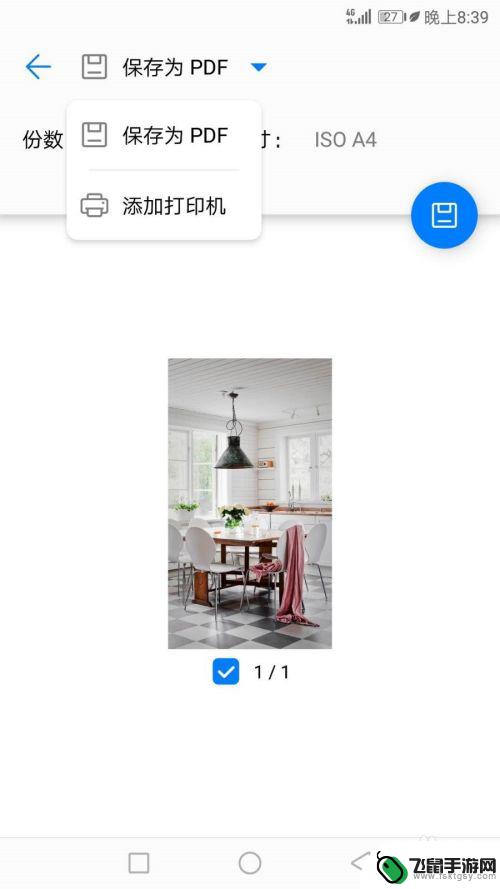
5.在“打印选项”界面,可以进行简单的设置,根据你的需要设置好份数和单双面。设置好后点击打印。
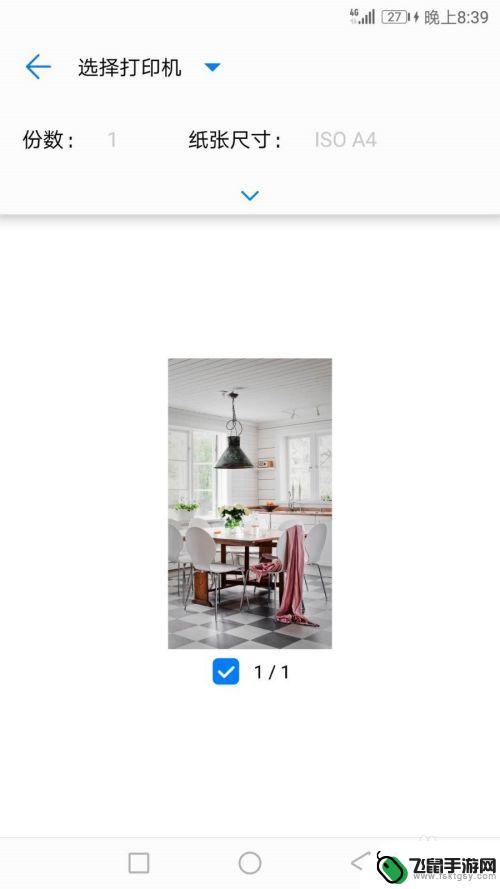
6.手机上的数据会自动传输至打印机,显示“已发送至打印机”后。文件就会被打印出来了
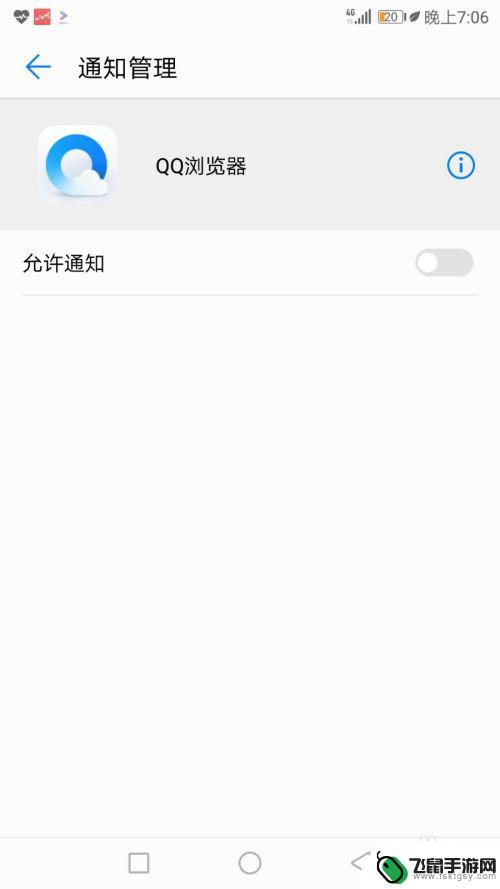
以上就是在手机上打印文件的全部内容,如果有需要的用户可以按照以上步骤进行操作,希望对大家有所帮助。